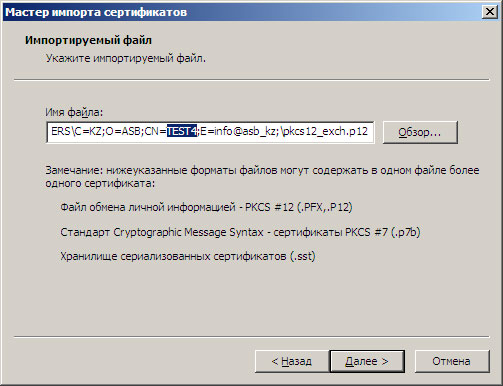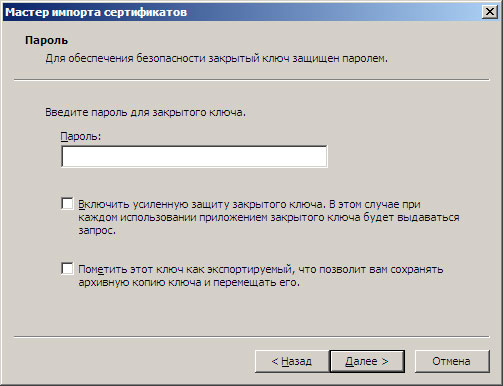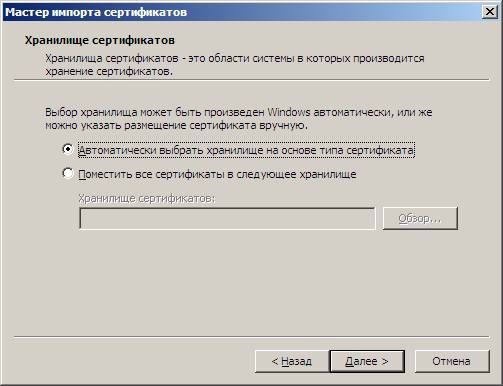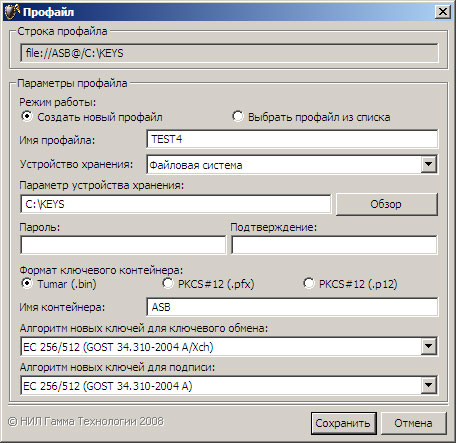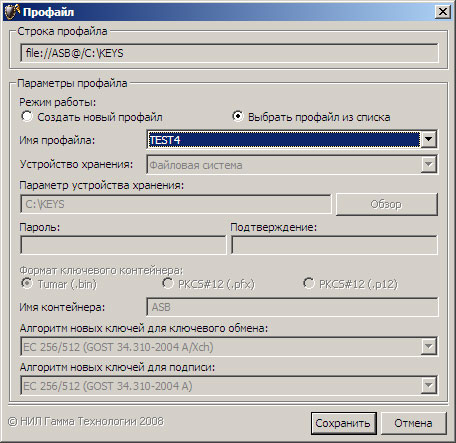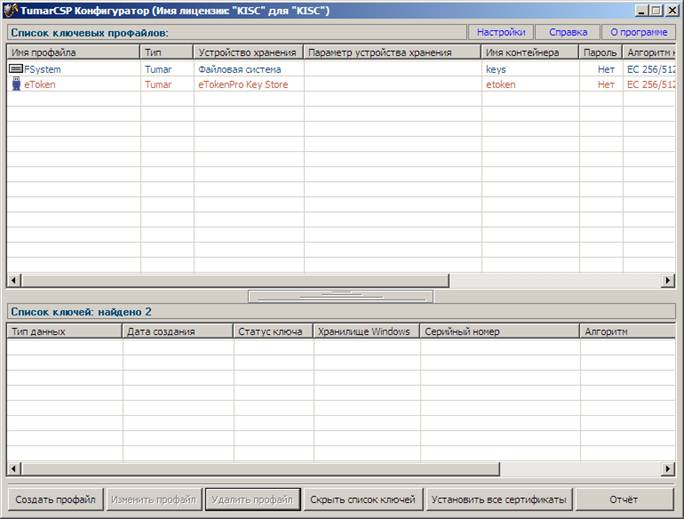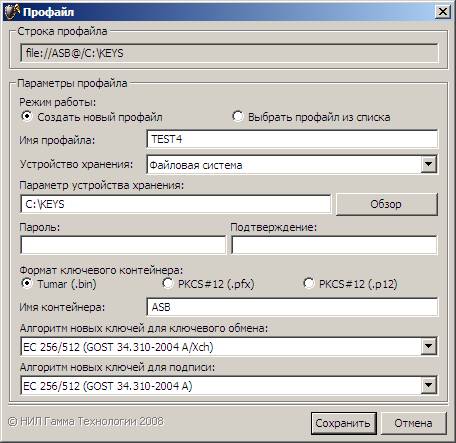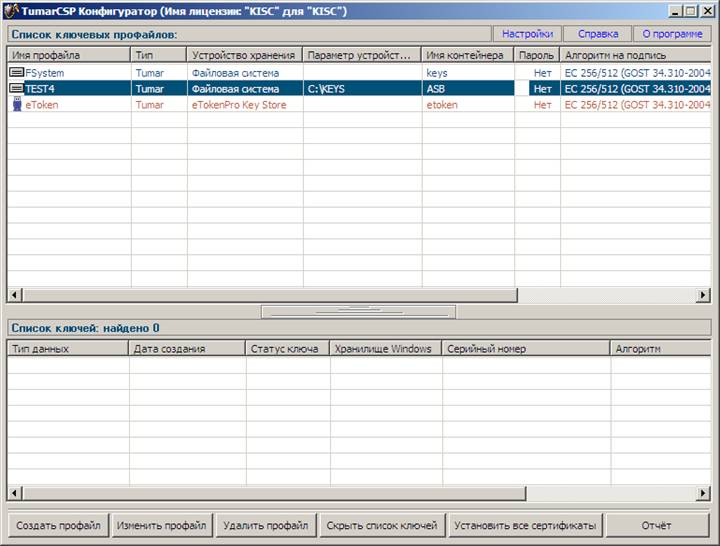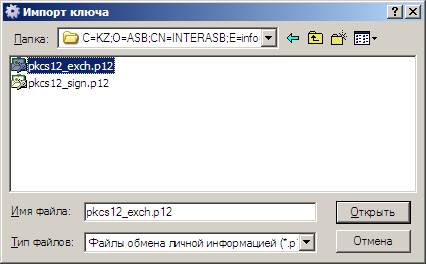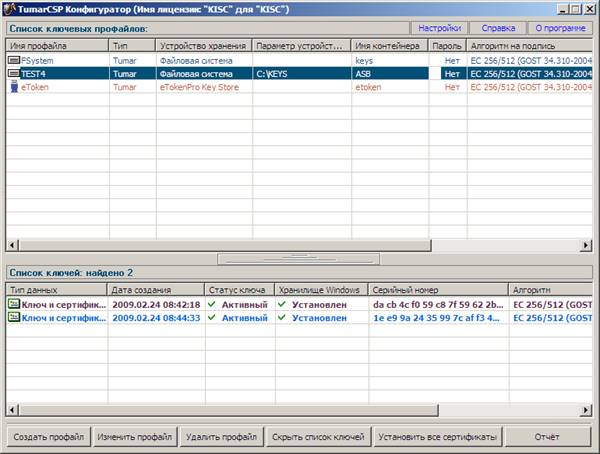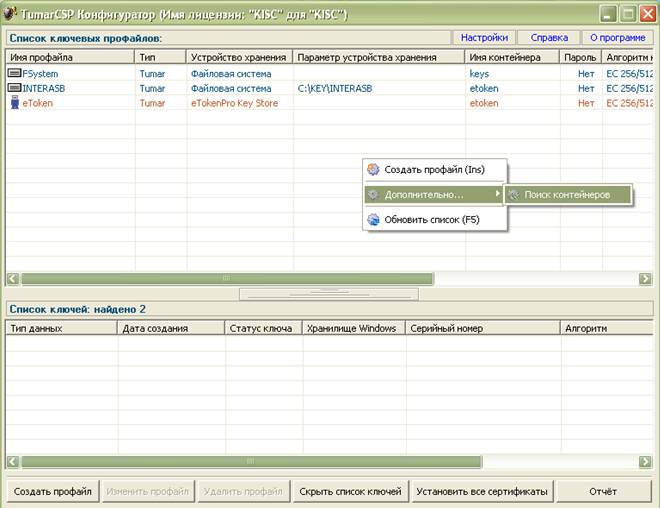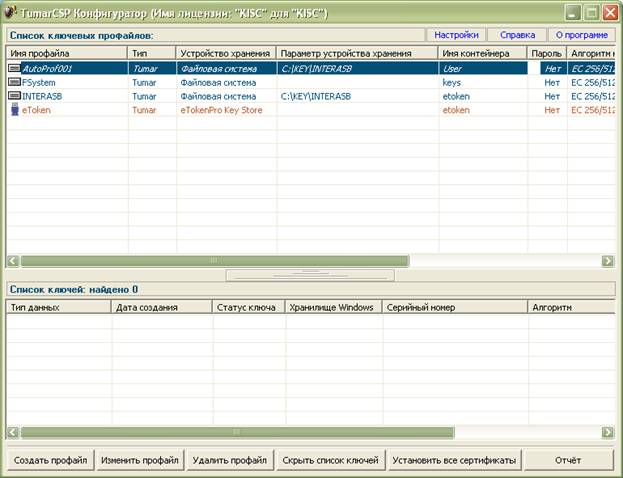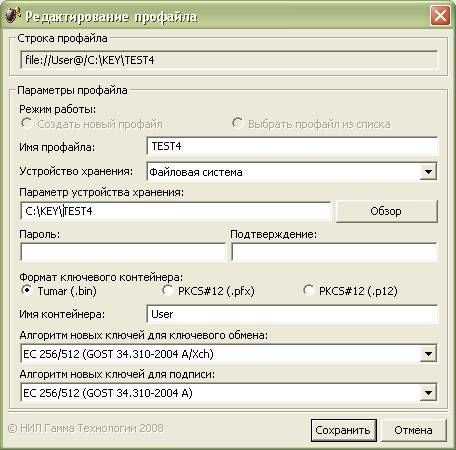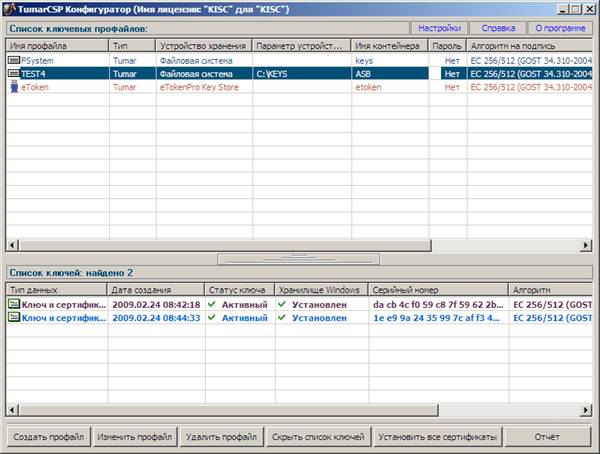Установка сертификатов (Tumar CSP)
Установка сертификатов (Tumar CSP v.4)
Внимание!
Все процедуры, связанные с установкой сертификатов Tumar CSP v.4.0. должны производиться под учетной записью с правами "Администратор" данные права должны быть присвоены учётной записи пользователя, запуск от имени Администратора не допускается)
Подготовка к установке сертификатов (Tumar CSP v.4)
Перед тем как осуществить установку сертификатов необходимо установить Tumar CSP v4.2.
Для этого:
1. Скачайте установочный файл ЕСБД
Данный файл находится на сайте asb.kz в разделе Скачать/Клиентское приложение ЕСБД.
2. Скачайте установочный файл Tumar CSP v4.2
Данный файл находится на сайте asb.kz в разделе Скачать/Утилиты/Gamma Tech
3. Установите ЕСБД
Запустите файл ESBD.exe, после чего откроется форма установки Единой страховой базы данных, нажмите на кнопку "Далее", затем нажмите на кнопку «Установить» и «Завершить».
4. Установите Tumar CSP v4.2.
Перед установкой Tumar CSP v4.2 необходимо удалить предыдущую версию Tumar CSP. Для этого необходимо нажать кнопку «Пуск/Программы/GammaTech/Удалить TumarCSP»
- Запустите файл SetupCSP.exe, после чего откроется форма установки Tumar CSP, нажмите на кнопку далее. Затем поставьте галочку «Я принимаю условия соглашения» и нажмите на кнопку «Далее». Затем нажмите на кнопку «Установить» и «Завершить».
Первый способ установки сертификатов
В папке (например, имя папки TEST4)с сертификатами находятся 2 файла: pkcs12_exch.p12 и pkcs12_sign.p12
1. Импорт файла pkcs12_exch.p12
Запустите двойным щелчком файл pkcs12_exch.p12.
Перед Вами откроется форма «Мастер импорта сертификатов», нажмите «Далее». После чего откроется форма.
Нажмите на кнопку «Далее». Откроется следующая форма.
В поле «Пароль» необходимо указать пароль для закрытого ключа (пароль передаётся сотрудником Актуарного статистического бюро сотруднику Вашей компании с правами «СК»).
Нажмите «Далее»
Нажмите «Далее», затем нажмите «Готово».
2. Создание профайла.
После нажатия на кнопку «Готово» откроется форма Tumar CSP v4.0, в которой необходимо создать профайл.
- Режим работы. Выберите пункт «Создать новый профайл».
- Имя профайла. Укажите отличительное имя, оно аналогично имени папки, в которой находятся сертификаты (TEST4 - вводить имя необходимо латинскими буквами в верхнем регистре).
- Устройство хранения. Выберите «Файловая система».
- Параметры устройства хранения. Укажите папку, в которой будут храниться сертификаты, предварительно создав её. Внимание! В последующем данную папку нельзя перемещать или удалять.
- Указывать пароль не надо.
- Формат ключевого контейнера. Выберите Tumar(.bin).
- Имя контейнера. Укажите произвольное имя контейнера (например ASB).
- Нажмите на кнопку «Сохранить».
3. Импорт файла pkcs12_ sign.p12
Процедура импортирования аналогична первой.
4. Выбор Профайла
После нажатия на кнопку «Готово» откроется форма Tumar CSP v4.0, в которой необходимо выбрать уже созданный профайл TEST4 и нажать на кнопку «Сохранить».
Осуществите вход в систему.
Второй способ установки сертификатов
Возможен другой способ установки сертификатов. Для этого:
1. Запустите Tumar CSP v.4.
Пуск/Программы/ GammaTech/ Tumar CSP v.4/ TumarCSP Конфигуратор. Перед Вами откроется окно конфигуратора:
2.Создайте профайл.
В нижней части окна конфигуратора нажмите кнопку «Создать профайл». Откроется форма:
- Режим работы.
Выберите пункт «Создать новый профайл»
- Имя профайла.
Укажите отличительное имя пользователя (т.е. то имя, под которым пользователь осуществляет вход в ситему), данное имя совпадает с именем папки с сертификатами (в данном случае папка, в которой находятся сертификаты, называется TEST4)
- Устройство хранения.
Выберите «Файловая система»
- Параметры устройства хранения.
Укажите папку, в которой будут храниться сертификаты, предварительно создав её (Например на диске С папка KEYS). Внимание! В последующем данную папку нельзя перемещать или удалять.
- Формат ключевого контейнера.
Выберите Tumar (.bin)
- Пароль указывать не надо.
- Имя контейнера.
Укажите произвольное имя контейнера (например ASB).
- Нажмите на кнопку «Сохранить».
3. Импортируйте ключи.
Выделите созданный Вами профайл, затем в нижней таблице конфигуратора щелкните правой кнопкой мыши и выберите «Импортировать ключ (PKCS#12/ PKCS#8)».
Откроется окно «Импорт ключа».
Выберите папку, в которой на данный момент находятся Ваши сертификаты, и двойным щелчком откройте сначала файл pkcs12_exch.p12. Система запросит создание ключевого контейнера, нажмите «Да».
Затем система запросит пароль.
Данный пароль необходимо узнать у сотрудника Вашей страховой компании с правами «СК».
Подтвердите успешное импортирование сертификата, нажав «ОК».
Затем проделайте те же действия со вторым ключом pkcs12_sign.p12. После успешного импортирования 2-го ключа, окно конфигуратора должно выглядеть следующим образом:
То есть, выделяя профайл (в данном случае TEST4) в нижней части конфигуратора должны отражаться импортированные ключи.
5. Осуществите вход в систему.
Третий способ установки сертификатов
Возможен третий способ установки сертификатов. Для этого:
1. Запустите Tumar CSP v.4.
Пуск/Программы/ GammaTech/ Tumar CSP v.4/ TumarCSP Конфигуратор. Перед Вами откроется окно конфигуратора.
2. Осуществите поиск контейнеров.
В верхней части конфигуратора нажмите правой кнопкой мыши и выберите из предложенного списка пункт «Дополнительно…», далее «Поиск контейнеров».
Конфигуратор предложит указать параметры поиска, нажмите «Искать».
3. Переименуйте найденный контейнер с сертификатами (профайл).
Из списка профайлов, который будет выведен в окне Список ключевых профайлов необходимо найти, тот профайл в котором находятся сертификаты и переименовать его.
Для того, чтобы переименовать профайл необходимо двойным щелчком мыши щелкнуть на нём и в поле Имя профайла указать отличительное имя, которое аналогично имени папки, в которой находятся сертификаты (вводить имя необходимо латинскими буквами в верхнем регистре).
Выделяя профайл (в данном случае TEST4) в нижней части конфигуратора должны отражаться импортированные ключи.
5. Нажмите на кнопку "Установить все сертификаты".
6. Осуществите вход в систему.